개요: Honor MagicBook Pro/14/15에서 중요한 데이터를 실수로 삭제한 경우 어떻게 해야 합니까? 당황할 필요가 없습니다. 이 기사에서는 Honor MagicBook Pro/14/15에서 손실되거나 삭제된 데이터를 복구하는 데 도움이 되는 여러 방법을 소개합니다.
Honor MagicBook Pro는 매우 좁은 베젤 디자인의 16.1인치 고색 영역 화면을 사용합니다. 한편, 16.1인치는 15.6인치보다 약간 큰 편으로 감각에 더 편안하다. 반면 17.3인치처럼 휴대성을 잃지는 않을 것이다. 듀얼 히트 파이프와 듀얼 팬의 디자인은 MagicBook Pro의 전체 성능 출력을 확실하게 보장합니다. 키보드 표면에서 팝업 카메라는 F6과 F7 사이에 있습니다. 이 디자인은 프라이버시를 효과적으로 보장하고 신체의 디자인을보다 간결하고 아름답게 만듭니다. 배터리 수명 측면에서는 고밀도 56Wh 용량의 배터리를 사용한다. MagicBook 14에는 i5 코어 디스플레이 버전, i5+MX450 독립 디스플레이 버전 및 i7+MX450 독립 디스플레이 버전의 세 가지 버전이 있습니다. 그들이 사용하는 프로세서는 Intel의 11세대 Core i5-1135G7 프로세서와 i7-1165G7 프로세서입니다. 그래픽 카드와 관련하여 Intel의 현재 가장 강력한 핵 디스플레이인 Iris Xe 및 MX450 독립 디스플레이에는 두 가지 옵션이 있습니다. 스토리지 측면에서 MagicBook 14에는 듀얼 채널 16GB DDR4 메모리 및 512GB NVMe PCIe 솔리드 스테이트 하드 드라이브가 기본으로 제공됩니다. 화면은 1920×1080 해상도와 100% sRGB 색재현율의 16:9 비율의 14인치 IPS 화면입니다. 인터페이스 측면에서 동체 왼쪽에는 USB-C 인터페이스, USB 3.2Gen 1 인터페이스 및 HDMI 인터페이스가 있습니다. MagicBook 15는 또한 i5 코어 디스플레이 버전, i5+MX450 단일 디스플레이 버전 및 i7+MX450 단일 디스플레이 버전의 세 가지 구성이 있으며 무게는 1.53kg입니다. MagicBook 15 프로세서, 그래픽 카드, 메모리,

우수한 Honor MagicBook Pro/14/15를 구입한 후 일부 데이터 복구 방법을 마스터하면 실수로 삭제한 후 데이터를 더 빨리 검색하는 데 도움이 될 수 있습니다. 이 문서에서는 삭제된 데이터를 휴지통에서 직접 복원하고, 백업에서 데이터를 복원하고, 백업 없이 데이터를 직접 복원하는 방법을 소개합니다. 따라서 Honor MagicBook Pro/14/15에서 삭제된 데이터를 복구하기 위해 이러한 방법이 필요한 경우 이 자습서를 읽으십시오.
1부 휴지통에서 삭제된 파일 복원
Honor MagicBook Pro/14/15의 데이터가 실수로 삭제된 경우 휴지통으로 이동하여 컴퓨터로 복원할 수 있습니다. 이제 휴지통의 데이터를 컴퓨터로 복원하는 방법을 보여 드리겠습니다.
1단계: Honor MagicBook Pro/14/15의 바탕 화면에서 휴지통 아이콘을 찾아 더블 클릭하여 휴지통을 엽니다.
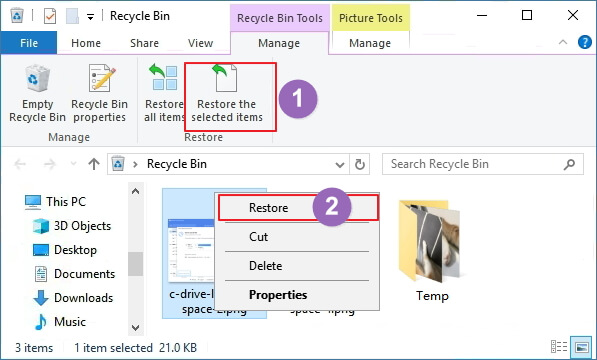
2단계: 휴지통에서 삭제된 모든 데이터를 볼 수 있습니다. Honor MagicBook Pro/14/15로 복원해야 하는 데이터를 선택한 다음 마우스 오른쪽 버튼을 클릭하고 "복원"을 선택하여 삭제된 데이터를 원래 경로로 복원합니다.
팁: 한 번에 여러 파일을 컴퓨터에 복원해야 하는 경우 "Ctrl" 키를 누른 상태에서 마우스를 사용하여 파일을 선택할 수 있습니다.
2부 파일 기록으로 삭제된 파일 복원
휴지통의 데이터가 비워지면 데이터를 검색하려면 어디로 가야합니까? Honor MagicBook Pro/14/15에서 히스토리 기능을 활성화한 경우 파일 히스토리 기능을 사용하여 실수로 삭제한 파일을 컴퓨터에서 복원할 수 있습니다. 아래에서는 Win7, Win8 및 Win10에서 이 방법의 작동을 소개합니다.
Win7 사용자의 경우:
1단계: 화면 왼쪽 하단에 있는 아이콘을 클릭하여 메뉴를 열고 페이지에서 "제어판" 버튼을 선택합니다.
2단계: 페이지에서 "시스템 및 보안"을 클릭합니다. 그런 다음 페이지 오른쪽에 있는 "백업 및 복원" 버튼을 클릭합니다.
3단계: 페이지에서 "내 폴더 복원" 옵션을 찾아 클릭합니다. 새 창에서 "파일 찾아보기" 또는 "폴더 찾아보기"를 클릭하여 백업 파일을 찾습니다.
4단계: 페이지에서 복원할 파일을 선택한 후 "다음"을 클릭하여 복원된 파일의 위치를 선택합니다. 파일을 복원해야 하는 위치를 선택한 후 "복원"을 클릭하여 백업의 데이터를 Honor MagicBook Pro/14/15로 복원합니다.
Win8 사용자의 경우:
1단계: 마우스를 사용하여 화면의 오른쪽 상단 모서리를 가리키고 마우스 포인터를 아래로 이동한 다음 "검색"을 클릭합니다. 검색 상자에 "파일 복원"을 입력한 다음 "파일 히스토리로 파일 복원"을 선택합니다.
2단계: 검색 상자에 찾고 있는 파일 이름을 입력하거나 왼쪽 및 오른쪽 화살표를 사용하여 폴더 및 파일의 다른 버전을 탐색합니다.
3단계: 원래 위치로 복원할 항목을 선택한 다음 "복원" 버튼을 선택합니다.
팁: 파일을 원본과 다른 위치로 복원하려면 "복원" 버튼을 길게 누르거나 마우스 오른쪽 버튼으로 클릭하고 "복원 위치"를 선택한 다음 새 위치를 선택합니다.
Win10 사용자의 경우:
1단계: Win+Q 키 조합을 누르고 나타나는 참 필드 검색 상자에 "복원"을 입력한 다음 나타나는 옵션에서 "파일 기록으로 파일 복원"을 클릭합니다.
2단계: 나타나는 기본 페이지 파일 기록에서 복원해야 하는 "라이브러리"를 클릭하여 선택한 다음 "복원" 버튼을 클릭하여 Honor MagicBook Pro/14/15로 데이터를 복원합니다.
3부 백업 없이 삭제 및 손실된 파일 복원
백업을 통해 필요한 데이터를 빠르게 복원할 수 있습니다. 그러나 많은 사용자가 백업 없이 MagicBook Pro/14/15의 휴지통을 비웠습니다. 이러한 상황에 직면하면 필요한 데이터를 어떻게 검색해야 할까요? 이제 백업 없이 필요한 데이터를 복원하는 방법을 보여 드리겠습니다. 이 방법을 사용하려면 Honor Laptop Recovery의 도움이 필요합니다. Honor Laptop Recovery 는 효율적이고 편리한 데이터 복구 소프트웨어입니다. 백업이 없더라도 도움을 받아 Honor MagicBook Pro/14/15에서 삭제된 데이터를 쉽게 복원할 수 있습니다.
지원되는 파일: Office 파일(DOC, DOCX, RTF, DOT, DOTX, DOTM, ODT, OTT, WordML, XLS, XLSX, XLSB, XLT, XLTX, XLTM, XLSM, XML, CSV, TSV, Books, Project, Visio, 및 더 많은 문서 유형 및 형식), 사진/사진/이미지(CRW, JPEG, JPG, PNG, PSD, RAW, RGB, 3DM, 3DMF, 3FR, ABM, AFX, ANI, ART, ARW, BIZ, BLD, 혼합, BMP, BOO, BR5, CAD, CDR, CDT, CGM, CIFF, CLP, CMX, CONT, CPT, CR2, CRW, CUR, CVX, DCD, DCF, DCM, DCR, DGN, DIB, DNG, DRW, DS4, DSC, DT2, DWF, DWG, DXF, EMF, EMZ, EPX), 동영상(MOV, MP4, MPG, MPEG, AVI, MKV, TS, VOB, FLV, HDMOV, M4V, MTS, WMV, ASF), 오디오/음악/노래(AAC, AIFF, ALAC, FLAC, MP3, OGG, PCM, WAV, WMA, A52, AA, AA3, AC3, ACC, AFC, AIF, AIFC, AM, AMR, APE, AT3, AU, CAF, CDA, CPF), 이메일/아카이브/기타 등
지원되는 장치: Honor, Dell, IBM, HP, Toshiba, Sony 등과 같은 컴퓨터 운영 체제 및 브랜드에 관계없이 데스크탑/노트북, 하드 드라이브, 플래시 드라이브, 메모리 카드, 디지털 카메라 등.
지원되는 시스템: Windows 10, Windows 7, Windows 8, Windows 8.1, Windows Vista, Windows XP 등.
1단계: 컴퓨터에 Honor Laptop Recovery를 다운로드하고 프롬프트에 따라 설치 및 실행합니다.
2단계: 페이지에서 스캔할 파일 형식을 선택합니다. 데이터를 다시 가져오려는 선택한 위치 또는 디스크를 스캔합니다.

3단계: 스캔이 완료될 때까지 기다렸다가 모든 스캔 결과를 미리 보고 페이지에서 복구해야 하는 결과를 선택합니다. 선택한 후 "복구"를 클릭하여 데이터를 Honor MagicBook Pro/14/15로 다시 복원합니다.

팁: 이 프로그램은 사용자를 위한 두 가지 스캔 모드를 제공합니다. 필요한 날짜를 찾을 수 없는 경우 "딥 스캔"을 클릭하여 다시 시도하면 복원 가능한 모든 결과가 제공됩니다.

4부 파일 히스토리가 있는 백업 파일
파일 히스토리를 사용하면 데이터를 복원할 수 있을 뿐만 아니라 필요한 데이터를 백업할 수도 있습니다. 이제 Honor MagicBook Pro/14/15에서 필요한 데이터를 백업하는 방법을 소개하겠습니다. 이 방법은 win7, win8, win10이 세 가지 시스템 데이터 백업 방법을 자세히 소개합니다. 필요한 방법을 선택할 수 있습니다.
Win7 사용자의 경우:
1단계: 화면 왼쪽 하단에 있는 아이콘을 클릭하여 메뉴를 열고 페이지에서 "제어판" 버튼을 선택합니다.
2단계: 페이지에서 "시스템 및 보안"을 클릭합니다. 이제 페이지 오른쪽에 있는 "백업 및 복원" 버튼을 클릭합니다.
3단계: "백업 설정"을 클릭한 다음 컴퓨터가 Windows 백업을 시작할 때까지 기다립니다.
4단계: 이제 백업할 위치를 선택하거나 백업을 외장 하드 드라이브에 저장할 수 있습니다. "다음"을 클릭하여 백업 내용을 선택합니다. 새 대화 상자에서 백업할 항목을 선택할 수 있습니다.
5단계: 백업할 콘텐츠를 선택한 후 "다음"을 클릭하여 백업 설정을 봅니다. 올바른지 확인한 후 "설정 저장 및 백업 실행" 버튼을 클릭하여 백업을 시작합니다.
Win8 사용자의 경우:
1단계: 컴퓨터의 제어판을 열고 "시스템 및 보안"을 선택합니다.
2단계: 파일 기록을 클릭하면 외부(U 디스크, 모바일 하드 디스크), 네트워크 위치 등을 선택할 수 있습니다. 그런 다음 페이지 오른쪽에서 기능을 활성화합니다.
팁: 파일 히스토리는 기본적으로 꺼져 있으며 처음으로 드라이브를 선택해야 합니다.
3단계: 이제 페이지에서 백업할 수 있는 파일(라이브러리, 데스크탑, 연락처 및 즐겨찾기)을 볼 수 있습니다. 새 폴더를 만든 다음 마우스 오른쪽 버튼을 클릭하고 라이브러리에 포함을 선택하면 라이브러리, 바탕 화면, 연락처 및 즐겨찾기가 모두 저장됩니다. 마지막으로 "지금 백업"을 클릭하여 Honor MagicBook Pro/14/15 데이터를 백업합니다.
Win10 사용자의 경우:
1단계: 시작 메뉴를 클릭한 후 설정 아이콘을 클릭합니다.
2단계: Windows 설정을 입력한 후 페이지에서 "업데이트 및 보안" 옵션을 선택합니다.
3단계: 페이지 왼쪽에서 "백업"을 선택합니다. 오른쪽의 "드라이브 추가"를 클릭하고 파일 히스토리 기능을 사용할 미디어를 선택합니다.
4단계: 저장 매체의 이름을 클릭하면 파일 히스토리가 하드 디스크에 데이터를 저장하기 시작합니다.
5단계: "추가 옵션"을 클릭하여 백업에 적합한 폴더를 나열하는 백업 옵션 화면을 볼 수 있습니다. "폴더 추가"를 클릭하여 백업하려는 폴더를 추가할 수 있습니다. 이제 "지금 백업"을 클릭하여 컴퓨터의 데이터를 백업합니다.

